Molto è successo a Premiere Pro da quando lo abbiamo esaminato a luglio 2017: nel frattempo Adobe ha rilasciato tre importanti aggiornamenti a questo venerabile software di editing video per Mac e PC.
Sarebbe impossibile guardare tutto ciò che è cambiato nello spazio di questa recensione, quindi ci concentreremo invece su alcune funzionalità che riteniamo avranno il maggior impatto sugli editor veterani e sui neofiti.
Iniziamo con la nuova funzione Learn. Ti offre tre tutorial interattivi per insegnarti rapidamente come utilizzare il loro software. Si tratta di un approccio innovativo che viene attivato di default la prima volta che si avvia il software e vale la pena di controllare per capire dove si trovano tutti gli strumenti necessari per iniziare e cosa fanno.
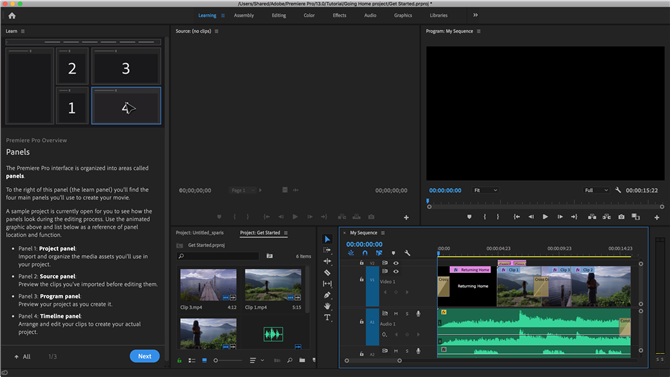
Novità di Premiere Pro? La modalità di apprendimento integrata ti consente di essere subito operativo
La possibilità di aprire più progetti contemporaneamente è forse una funzione che si pensava avrebbe dovuto essere implementata molto tempo fa, ma questa omissione è stata finalmente corretta. Ora puoi vedere i progetti fianco a fianco (beh, tab per tab per essere più precisi) e spostare facilmente i media e le modifiche da un progetto all’altro. Se lavori su video simili o usi spesso le stesse risorse, questa è un’aggiunta incredibilmente utile.
Grafica ed effetti
Un’altra caratteristica che è un enigma del motivo per cui ci è voluto così tanto tempo per essere implementata, è la coerenza dei colori tra Premiere Pro e la stravaganza degli effetti speciali che è After Effects. Se vai a Preferenze> Generali, vedrai una nuova casella chiamata “attiva la gestione del display a colori”. Con questo, hai quindi una pipeline di colori dedicata tra questi due programmi. È perché questa funzione richiede l’accelerazione GPU che non era disponibile prima? In ogni caso, sentirai sicuramente un sacco di video maker gridare “finalmente!”
Adobe non si è fermata qui per migliorare le capacità di effetti visivi di Premiere Pro. Puoi già utilizzare i modelli di After Effects direttamente da Premiere Pro, ma non devi più avere After Effects installato sul tuo computer per poterlo fare, il che può potenzialmente risparmiare qualche gigabyte se un altro membro del tuo team è responsabile della creazione quelle attività.
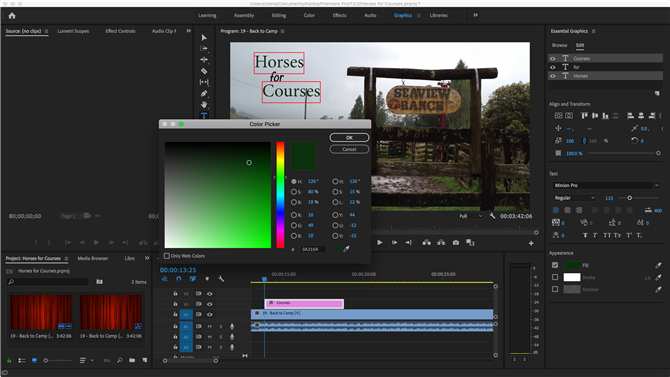
Seleziona più livelli di testo e modifica le loro dimensioni, colore, ecc, tutti allo stesso tempo
Altri miglioramenti utili alla sezione Grafica essenziale includono la possibilità di spostare più livelli contemporaneamente inserendo un livello in un altro. Quando evidenzi più livelli di testo, puoi ora modificarne le proprietà contemporaneamente, come il tracciamento, il colore, ecc.
Anche il menu dei caratteri è stato ottimizzato per consentirti di vedere un esempio di come appare ogni font direttamente dal menu di selezione. E se ti servono i tuoi titoli per andare avanti o indietro sullo schermo – in qualsiasi direzione a tua scelta, ora c’è un semplice pulsante che ti permette di fare proprio questo.
Lavorare con le forme ora è più semplice: non solo puoi applicare loro i colori sfumati, inclusa la trasparenza graduata, ma è anche possibile animare le proprietà di quelle forme dal pannello di Essential Graphics: non è necessario saltare nei controlli degli effetti per farlo più.
Abbinamento di colore
Se hai mai faticato ad abbinare il colore tra gli scatti, adorerai il fatto che Premiere Pro ora può confrontare un clip scelto nella tua timeline con un altro. Fai clic su “Applica partita” e analizzerà il colore della seconda clip e la applicherà alla prima. C’è anche un’opzione di rilevamento del volto per assicurarsi che i toni della pelle siano il più coerenti possibile.
Tutti questi cambiamenti, benché graditi e molto vantaggiosi per il flusso di lavoro di molti editor, non sono nulla accanto a ciò che Adobe ha fatto con gli effetti Lumetri. Non solo puoi applicare più effetti Lumetri a una singola clip, e impostarli per influenzare solo parti specifiche della tua immagine, le curve sono state ridisegnate per renderle più semplici da capire e più facili da manipolare: per cambiare una particolare tonalità, per esempio, puoi utilizzare un selettore di colori per selezionare una parte della clip, aggiungendo tre punti alla curva del colore. Lo spostamento di quei punti altera quel particolare colore senza influenzare altre parti dell’immagine.
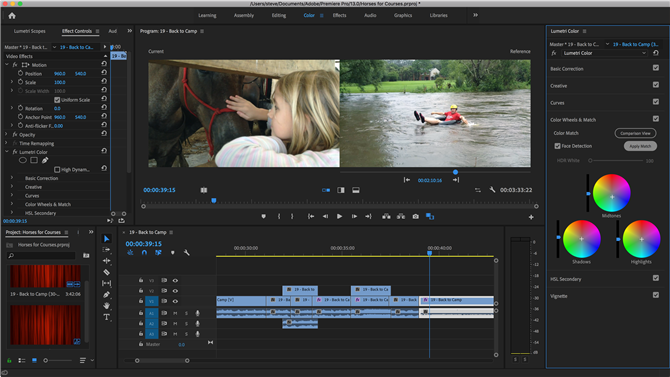
Confronta due colpi e clicca su “Applica partita” per assicurarti che il loro colore sia il più coerente possibile.
Puoi applicare maschere per limitare quale parte dell’immagine stai modificando, uno strumento utile nel caso in cui la clip abbia aree di colore simile e desideri solo alterarne una. Poiché hai a che fare con le immagini in movimento, puoi modificare la maschera di un fotogramma alla volta … ma noterai che, se la selezione è abbastanza chiara, che Premiere Pro potrebbe aver già rintracciato la tua selezione per te come le panoramiche della fotocamera, salvando tu un sacco di tempo.
Gli effetti visivi non sono le uniche aree su cui Adobe ha focalizzato la sua attenzione: il pannello Essential Sounds ha visto anche una serie di miglioramenti, come Reduce Noise e Reduce Reverb, ed è ora possibile automatizzare il ducking in modo che la musica di sottofondo non annulli mai alcuna finestra di dialogo . Assicurati che il tipo di clip audio sia stato assegnato a Dialog o Music. Una volta pronto, modifica le impostazioni a tuo piacimento nella sezione Ducking, quindi fai clic su “Genera fotogrammi chiave” per consentire a Premiere Pro di fare tutto il lavoro duro per te.
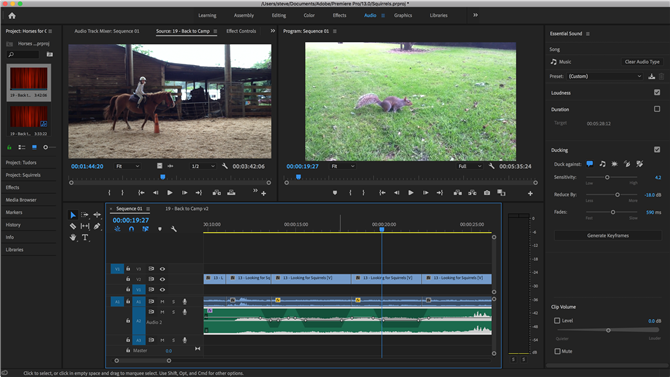
Assicurati che il tuo punteggio non annulli mai il tuo dialogo con i fotogrammi chiave ducking generati automaticamente
Infine, se lavori con infografiche basate sui dati, apprezzerai senza dubbio il fatto che Premiere Pro ora accetta i dati direttamente da un foglio di calcolo: basta trascinarne uno nel pannello di Essential Graphics e potrai quindi scorrere tra diverse righe del database per modificare il contenuto del tuo grafico.
Verdetto finale
Queste sono solo alcune delle modifiche apportate a Premiere Pro a partire da luglio 2017. L’elenco attuale di tutto ciò che Adobe ha migliorato è molto lungo e dimostra semplicemente che non stanno assolutamente riposando sui soldi dell’abbonamento. Hanno lavorato duramente per migliorare l’app, offrire nuove funzionalità molto apprezzate e sistemare le cose lungo il percorso (che in alcuni casi avrebbe dovuto essere risolto molto tempo fa).
Se sei un editor professionale, questo modello di abbonamento si ripaga facilmente da solo. Gli editori più casuali dovrebbero valutare attentamente i pro ei contro, ma vedere tutto ciò che si può fare con questa applicazione potrebbe convincere un buon numero a fare il grande passo.
- Il miglior software di editing video: pagato e gratuito
